作者:乔山办公网日期:
返回目录:ppt怎么做
国际惯例,先看图!

01.制作文字3维效果
1.添加文本
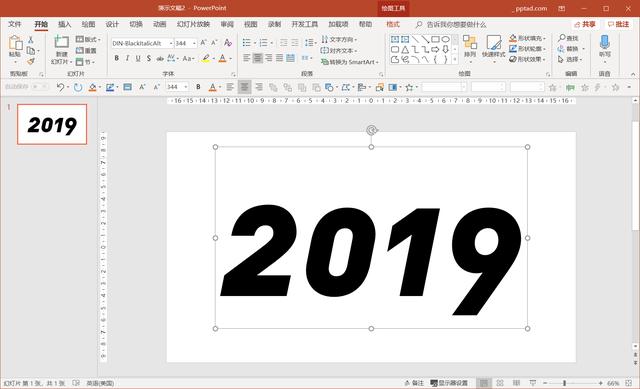
2.选中文字,在文本选项中添加三维格式效果
深度:1000磅;曲面图:1磅;材料:线框
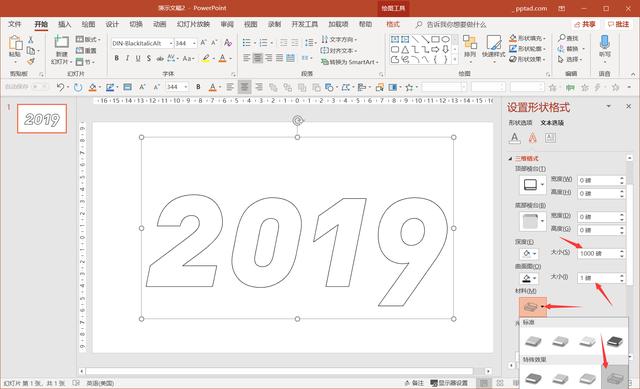
3.选中文字,添加三维透视效果,透视:120°
至此,设计工作已经完成一半了。
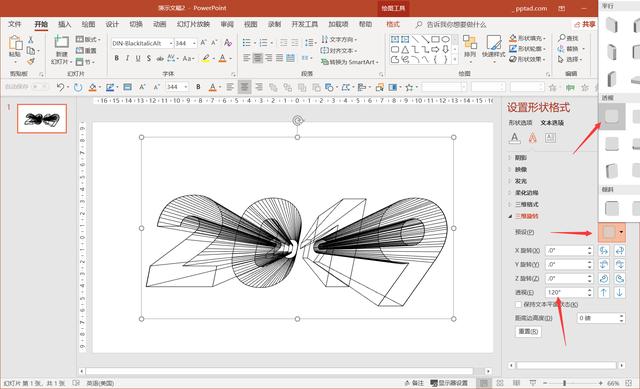
02.设计整体色调
1.复制文字,在新建的页面上将文字粘贴为图片
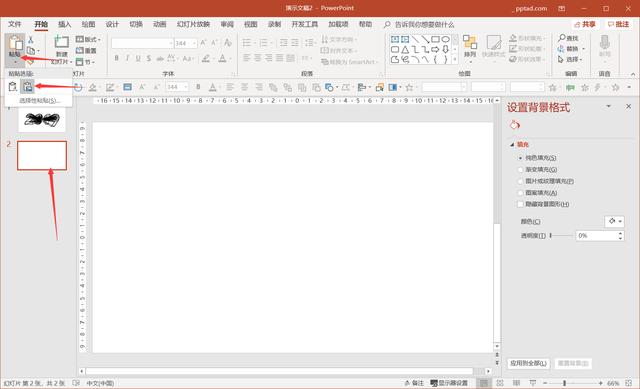
2.在设计选项卡中,修改PPT母版的自定义颜色
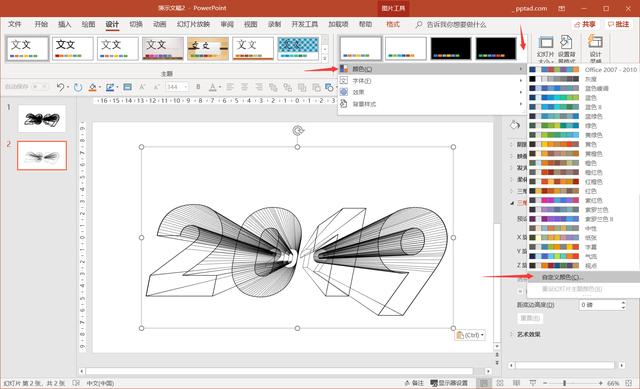
3.随意选中一个着色,将其色值改为 R:228 G:187 B:138
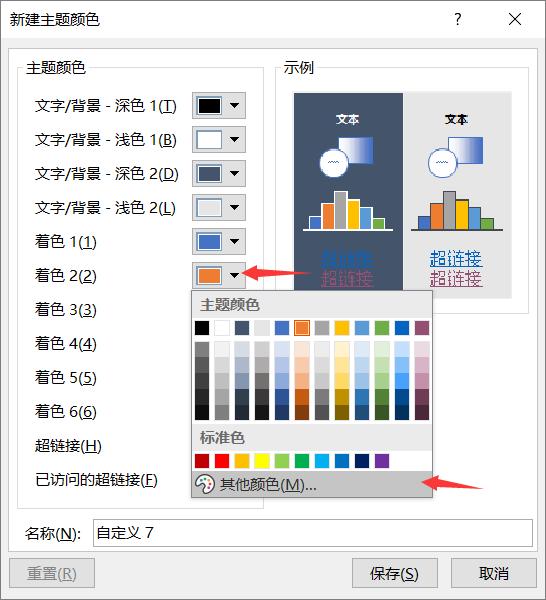
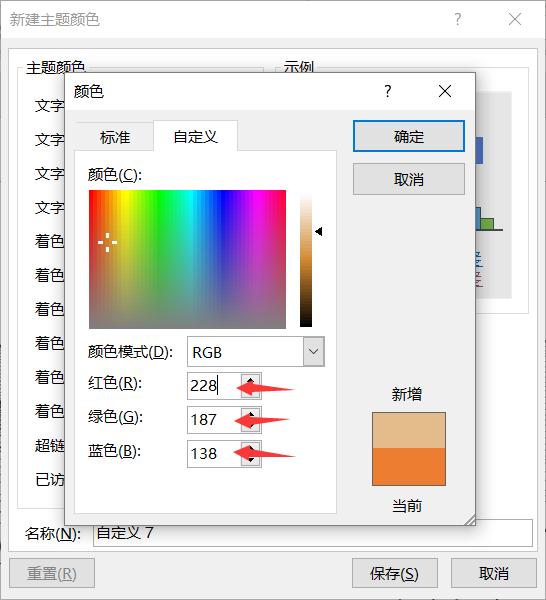
4.选中图片,将图片颜色以刚才设定的色彩进行重新着色
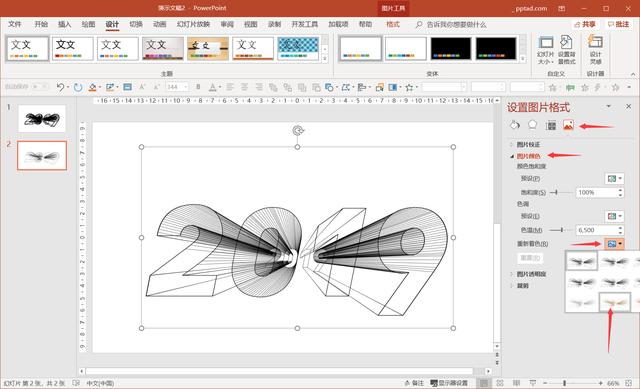
5.点击空白部分,修改背景颜色为R:25 G:15 B:35
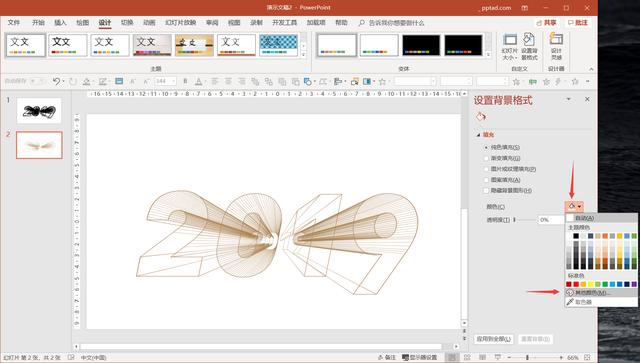
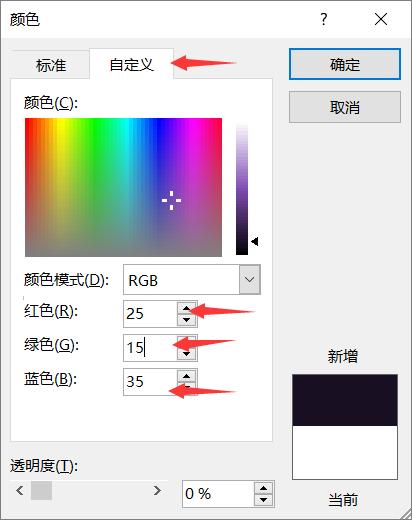
03.丰富文字层次
1.选中文字,复制(此“复制”是再制的意思)一次,或者按Ctrl+D
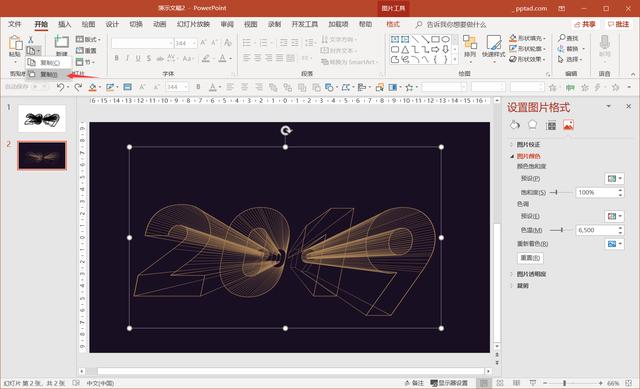
2.选中新复制的文字图片,将亮度改为100%
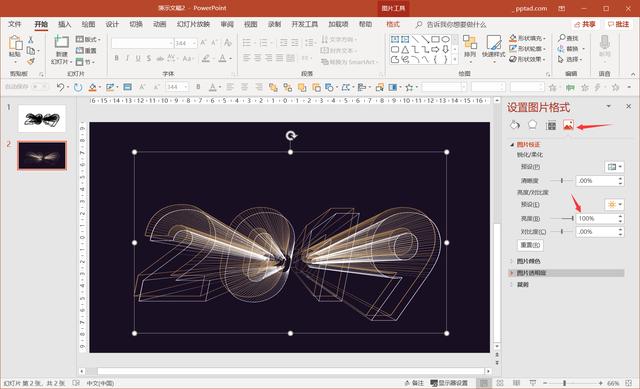
3.给白色文字图片添加柔化边缘效果,大小:28磅

4.至此,再加上个HAPPY NEW YEAR,就把贺卡封面设计好了。

04.自由发挥,添加装饰元素
可以添加圣诞元素、或者春节元素,这个请自己发挥咯
